Како уклонити офлајн режим штампача
 Штампачи се користе за штампање у канцеларијама, разним предузећима и код куће. Стално унапређење технологије омогућило је стварање огромног спектра опреме за штампање. У специјализованим продавницама можете пронаћи различите опције штампача - од буџетских модела до професионалне опреме.
Штампачи се користе за штампање у канцеларијама, разним предузећима и код куће. Стално унапређење технологије омогућило је стварање огромног спектра опреме за штампање. У специјализованим продавницама можете пронаћи различите опције штампача - од буџетских модела до професионалне опреме.
Ако сте недавно купили штампач, можда ћете имати питања када га користите. Чест проблем који се јавља је када уређај пређе у режим спавања или ван мреже и не може да штампа. Како поправити ситуацију?
Садржај чланка
Разлози због којих је ваш штампач можда ван мреже
Да бисте разумели алгоритам за отклањање насталог проблема, морате тачно знати разлог зашто је дошло до преласка на аутономни рад. Ово се може догодити због случајног активирања или када се промене системске поставке. Најчешћи разлози због којих штампач прелази у режим спавања су:
- Слабо повезивање УСБ кабла или његово одвајање током премештања опреме.
- Постоји проблем са папиром који се користи, недостаје или се заглавио. Код неких модела потребно је да припремите најмање 5 листова да бисте препознали и почели да радите.
- Насумично активирање офлајн режима.
- Недостатак мастила у кертриџу.Обично вас систем о томе обавештава у посебном дијалогу у доњем десном углу.
- Уређај се замрзава или се прегрева.
- Недостатак одговарајућих софтверских компоненти и драјвера. Понекад узрок може бити застарела верзија драјвера и софтвера.
- Вирус улази у ваш рачунар.
- Механичка оштећења која доводе до пропадања микрокола и плоча.

ВАЖНО! Пажљиво прегледајте штампач и извршите темељну дијагнозу опреме. Да бисте прецизно и брзо утврдили проблеме, можете контактирати сервисни центар.
Како онемогућити рад штампача ван мреже
Ако сте успели да пронађете разлог због којег је опрема прешла у режим мировања, можете почети да га елиминишете. Генерално, алгоритам за подешавање и враћање функција штампача зависиће од тога шта је тачно довело до његовог преласка у стање ван мреже. Извршите следеће кораке да бисте вратили рад:
- Проверите све жице које се повезују са рачунаром и повезују на извор напајања. Чврсто их повежите и замените ако су оштећени.
- Проверите стање папира који се убацује у штампач. Уклоните целе листове и делове заглављеног папира, па пажљиво уметните све на своје место. Поново покрените штампање.

- Проверите присуство и количину мастила у кертриџима. Ово се може урадити визуелно или помоћу посебне ставке у менију статуса штампања. Допуните их ако је потребно.
- Идите у мени подешавања штампача и онемогућите режим ван мреже ако је постављен као главна функција.
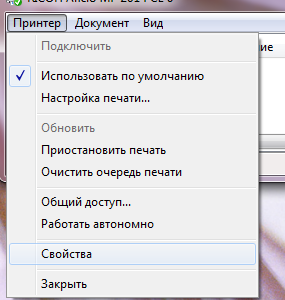
- У случају застарелих верзија драјвера и програма, преузмите сва потребна ажурирања, инсталирајте их на Виндовс рачунар, а затим поново покрените систем.
- Ако се ред за штампање замрзне, покушајте да га поново покренете и ажурирате.
Ако се горе наведени кораци правилно прате, штампач би требало да се врати у нормалан рад.
Ако се проблем не може решити и опрема не изађе из режима спавања, обратите се продавцу. Тамо ћете добити квалификовану помоћ.





